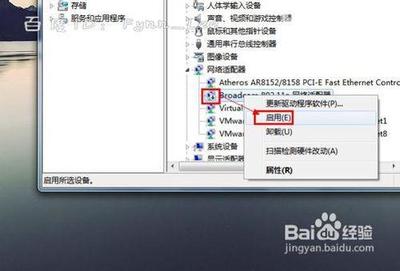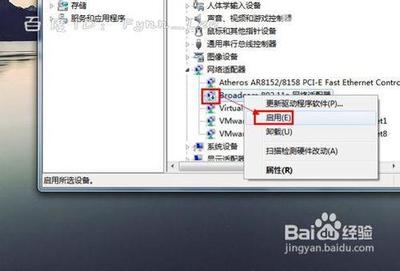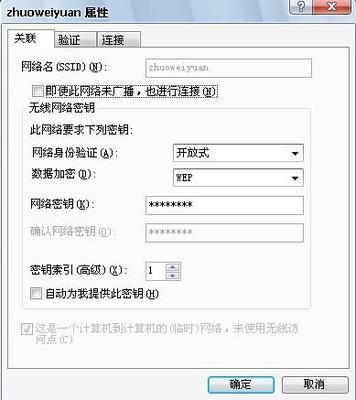无线网络普及的时代,还不会设置连接无线网络吗?还不懂如何使用笔记本连接无限网络吗?赶紧学习下吧,笔记本电脑一般都有无线网卡的,这里以win7系统为例子,告诉你该怎么用的基本电脑连接无线网络。
笔记本怎么连接无线网络?――工具/原料无线热点(无线路由)
装有win7系统的电脑
笔记本怎么连接无线网络?――方法/步骤笔记本怎么连接无线网络? 1、
首先确定你的无线网络连接是打开的,打开本地网络连接,详细打开请见后面参考资料
图示红框中即为无线网络连接,图示为未连接网络状态,但是已经打开
笔记本怎么连接无线网络? 2、
如果是本步骤的状态,则说明没打开
笔记本怎么连接无线网络? 3、
打开无线网络的方法是,在图标上右键鼠标,点击启用即可
笔记本怎么连接无线网络? 4、
然后就是查看可连接的无线网络,点击系统右下角任务栏的无线网络图标,弹出如图无线网络列表,选择你要连接的无线网络名(前提是如果无线网络有密码、密钥,确保你知道),点击连接
笔记本怎么连接无线网络?_笔记本无线网络
笔记本怎么连接无线网络? 5、
然后输入密钥(密码),确定连接即可
笔记本怎么连接无线网络? 6、
如果没有搜索到你要连接的无线网络名称,遇到这种搜索不到无线网络连接名称的情况怎么办?不要紧,在无线列表的最后,有一个其他网络连接,点击连接
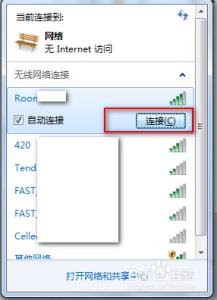
笔记本怎么连接无线网络? 7、
我们就以移动退出的CMCC-EDU动感无线网络随意校园行为例,这个业务在很多校园已经推出了,但是开通业务后,很多同学却没办法搜索到CMCC-EDU,在键入网络名称(SSID)下的方框中输入CMCC-EDU,点击确定即可
笔记本怎么连接无线网络?_笔记本无线网络
笔记本怎么连接无线网络? 8、
如图,已经连接到CMCC-EDU了,连接上这个网络后,打开IE浏览器自动会打开其登录认证页面的(很多同学都很纳闷为什么连接上CMCC-EDU后却没有认证登录的地方)
笔记本怎么连接无线网络?――注意事项上面讲的一般默认是自动获取IP的模式,包括CMCC-EDU的连接都是需要自动获取IP才行。如果你是专属IP地址的无线网络,那么你只要去设置修改一下你的电脑的无线连接IP地址即可,具体请参照后面的参考资料
 爱华网
爱华网